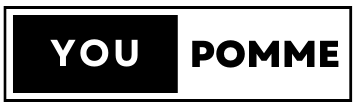De nos jours, regarder des vidéos, des films ou jouer à des jeux vidéo sur son smartphone est devenu une habitude pour beaucoup d’entre nous. Cependant, le petit écran de nos téléphones peut vite devenir inconfortable, surtout pour regarder un film ou une série en entier. Heureusement, il est possible de connecter facilement son smartphone à un écran plus grand comme celui de sa télévision.
Dans cet article, nous allons voir ensemble les différentes façons de connecter son smartphone Android ou iOS à une TV pour profiter de ses contenus sur grand écran. Que ce soit en filaire avec un câble HDMI ou sans fil via le Wi-Fi, il existe de nombreuses solutions.
Avec un câble HDMI

La méthode la plus simple et la plus fiable pour connecter son smartphone à sa TV est d’utiliser un câble HDMI.
- Avantages : qualité d’image optimale, compatible avec la majorité des smartphones et TV récents, transfert du son
- Inconvénients : encombrant, smartphone doit rester à proximité de la TV
Spécificités selon le système d’exploitation
Android
La majorité des smartphones Android récents sont équipés d’un port USB Type-C qui permet de transférer du contenu multimédia avec la norme HDMI via un adaptateur USB-C vers HDMI.
Si votre smartphone Android possède un port micro-USB, vérifiez qu’il est compatible MHL ou SlimPort pour le connecter en HDMI.
iOS
Les iPhone et iPad sont équipés d’un port Lightning. Il faut donc un adaptateur Lightning vers HDMI (vendu séparément).
Comment procéder ?
- Connectez l’adaptateur à votre smartphone
- Branchez le câble HDMI à l’adaptateur
- Branchez l’autre extrémité du câble HDMI sur un des ports HDMI de votre TV
- Allumez votre TV et sélectionnez la source HDMI correspondante
Diffusion sans fil

Pour éviter d’avoir un câble qui pend, il est possible de connecter son smartphone à sa TV en Wi-Fi grâce à différentes technologies comme le Chromecast ou le AirPlay.
Chromecast
- Compatible Android et iOS
- Nécessite l’achat du boîtier Chromecast à brancher sur la TV
- Qualité HD, transfert du son
Comment procéder ?
- Branchez le Chromecast sur votre TV et configurez-le avec votre réseau Wi-Fi
- Sur votre smartphone, lancez une vidéo ou une application compatible avec le cast
- Appuyez sur l’icône Chromecast dans l’application mobile et sélectionnez votre Chromecast
- Le contenu va automatiquement s’afficher sur votre TV
AirPlay (iOS uniquement)
- Fonctionne entre appareils Apple
- Téléviseurs compatibles ou avec Apple TV
- Qualité HD, transfert du son
Comment procéder ?
- Vérifiez la compatibilité AirPlay de votre TV
- Sur votre iPhone/iPad, lancez une vidéo et faites glisser le centre de contrôle vers le haut
- Appuyez sur l’icône AirPlay et sélectionnez votre Apple TV
- Le contenu va automatiquement s’afficher sur votre TV
Mirroring / Duplication d’écran

Le mirroring permet de projeter l’intégralité de l’écran de votre smartphone sur votre TV, et non seulement le contenu d’une application ou d’une vidéo. Pratique pour faire une présentation par exemple.
Android
La fonction se nomme “Smart View” ou “Screen Mirroring” selon le modèle de votre smartphone. Elle utilise la technologie Miracast pour se connecter à votre TV sans fil.
Comment procéder ?
- Vérifiez la compatibilité Miracast de votre TV
- Sur votre smartphone Android, activez la fonction Smart View ou Screen Mirroring dans le menu rapide
- Sélectionnez votre TV dans la liste des appareils détectés
- Validez la connexion sur votre TV si demandé
iOS
La fonction s’appelle AirPlay en mirroring. Votre iPhone/iPad pourra projeter l’ensemble de votre écran sur une Apple TV ou un téléviseur compatible AirPlay.
Comment procéder ?
- Vérifiez la compatibilité AirPlay de votre TV
- Sur votre iPhone/iPad, faites glisser le centre de contrôle vers le haut
- Maintenez votre doigt sur l’icône AirPlay et sélectionnez votre TV
- Validez la connexion sur votre TV si demandé
Applications tierces

Il existe également des applications tierces permettant de facilement connecter son smartphone Android ou iOS à sa TV.
Avantages
- Simplicité d’utilisation
- Fonctionne sur iPhone et Android
- Gratuites pour la plupart
Exemples d’applications
- Roku (iOS et Android)
- Google Home (Android)
- AirScreen (Android et iOS)
- Apowersoft Phone Manager (Android et iOS)
Ces applications proposent généralement les mêmes fonctionnalités que les technologies natives comme AirPlay et le Chromecast. Leur avantage est de rassembler tout en un seul endroit et de s’affranchir de matériel supplémentaire.
Je vous invite à tester plusieurs applications pour choisir celle qui vous convient le mieux.
Quelques conseils
- Pensez à mettre à jour les firmware de vos appareils
- Positionnez votre smartphone à proximité de votre TV et routeur Wi-Fi pour maximiser la qualité de la connexion sans fil
- Fermez les autres applications gourmandes en Wi-Fi sur vos appareils pour éviter les interférences
- Si vous possédez déjà une TV connectée (Android TV, WebOS, Tizen), commencez par explorer ses fonctionnalités natives avant d’installer des applications tierces
En conclusion, les possibilités pour connecter son smartphone à sa télévision ne manquent pas. Entre le câble HDMI, la diffusion Wi-Fi et les applications dédiées, vous devriez trouver la solution qui correspond le mieux à vos besoins.
N’hésitez pas à me poser vos questions en commentaire.